如何拆分PDF文件,PDF如何拆分页面
PDF(Portable Document Format的简称,意为便携式文档格式)起初PDF只被看作是一种页面预览格式,而不是生产格式。然而市场的感觉并非如此,市场期望转化了这种格式的焦点,从而也改变了该产品。现在各种各样的PDF文件在市场中,PDF文件的使用多了编辑也会多了,那么PDF拆分页面方法有什么,就一起来看看吧。
操作软件:PDF编辑器
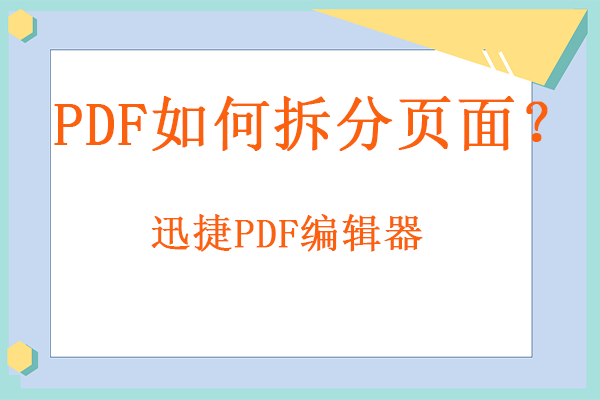
1.在迅捷PDF编辑器中打开PDF文件,文档打开之后我们需要找到软件中的编辑工具。选择菜单栏的文档工具,可以看到文档工具中里面有许多编辑文档的工具,拆分文档工具就在其中。

2.之后选择点击拆分文档工具。之后进入到拆分设置界面,在设置页面我们可以设置文件拆分的页数参数以及文件输出选项!设置好了之后点击“确定”按钮即可拆分PDF文件,拆分好了之后在目标输出文位置中即可查看拆分后的PDF文件!
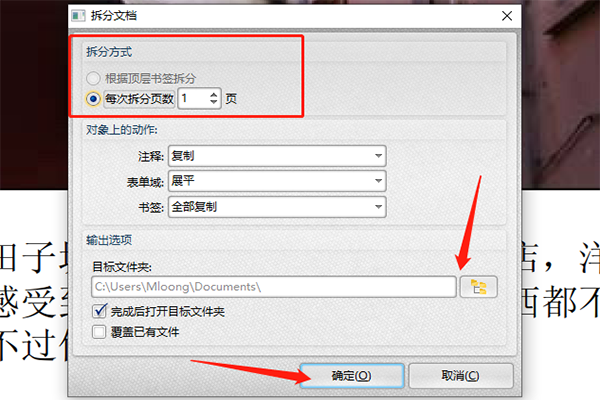
3.文件的拆分就跟大家分享完了,接下来为大家分享一下文件页面的拆分。一起来看看吧!对文件的页面进行拆分,选择菜单栏中的文档选项,选择文档选项中的更多页面选项,然后选择更多页面选项中的拆分页面工具。
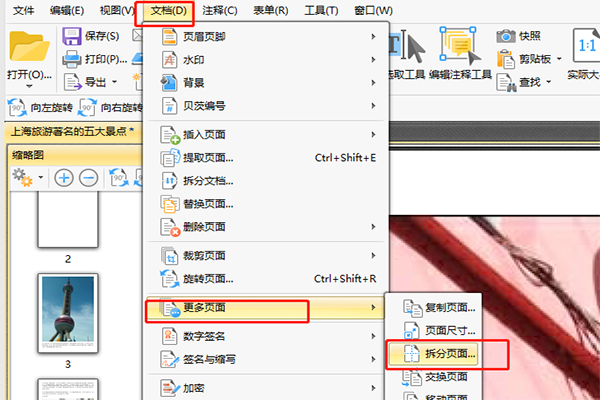
4.点击拆分页面工具后,会有下面这样的页面,然后在页面中选择怎么拆分,水平拆分或者是选择垂直拆分,然后在下面的页面范围中进行设置,就是选择要将哪些页面进行拆分,点击确定就可以了哦。
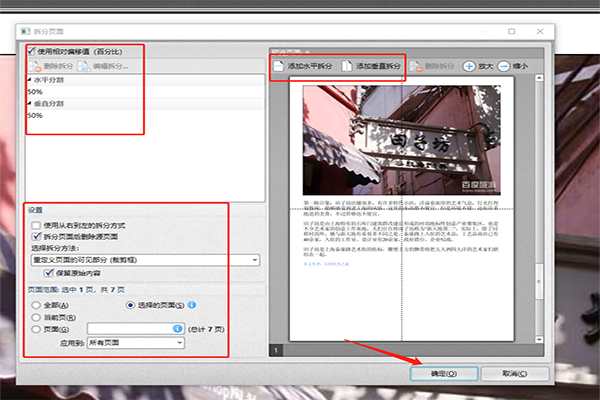
5.或者是大家在编辑的过程中,选择菜单栏中的视图选项,选择视图选项中的页面缩略图工具,点击页面缩略图工具选择拆分页面工具也是可以的。
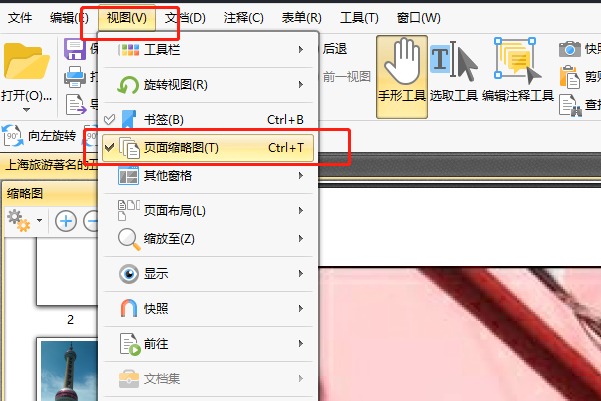
6.点击页面缩略图工具后,小编的页面缩略图工具是在左侧显示,大家也可以将其拖出,放在便于修改的地方。在缩略图工具中,可以选择工具栏里的设置或者是选中缩略图,点击鼠标右键,选择更多页面选项中的拆分页面工具即可。
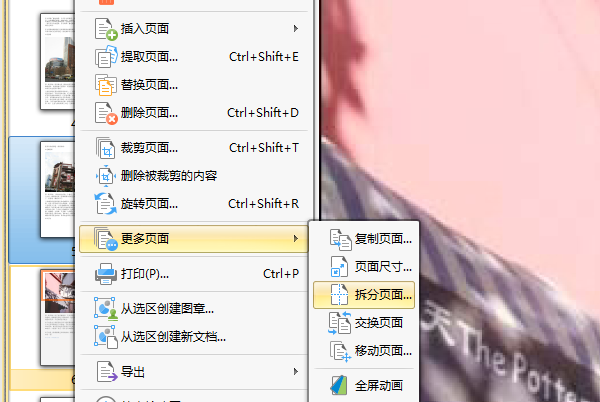
7.还可以使用PDF在线编辑器进行拆分,找到PDF在线编辑中的文档处理下的PDF处理中的PDF分割工具。
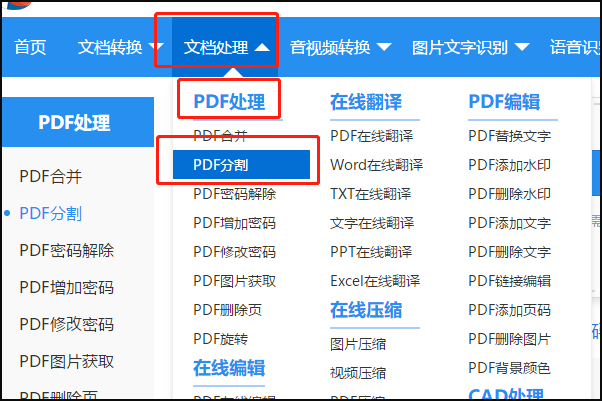
8.点击页面中的点击选择文件工具,把PDF文件在在线编辑中打开。
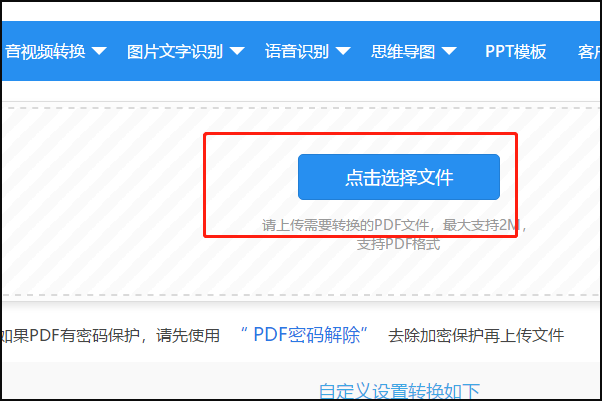
9.PDF文件打开之后,右上角的位置有按页面分割与按文件分割两种分割方式,选择一种。
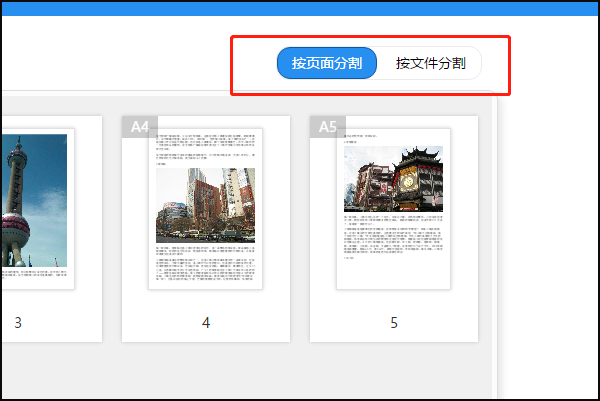
10.然后在下方页面的分割中设置好,页面分割的范围。
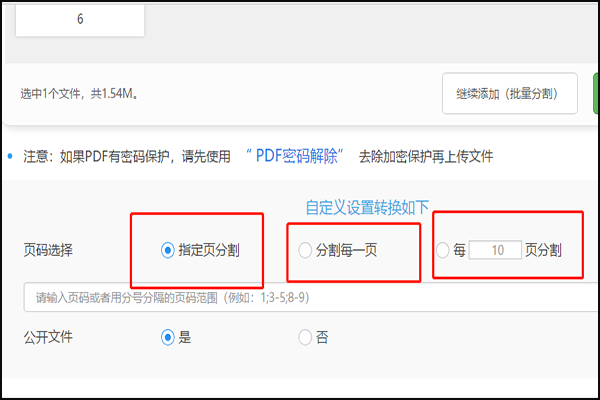
11.设置好之后点击开始分割。就完成了页面的拆分。
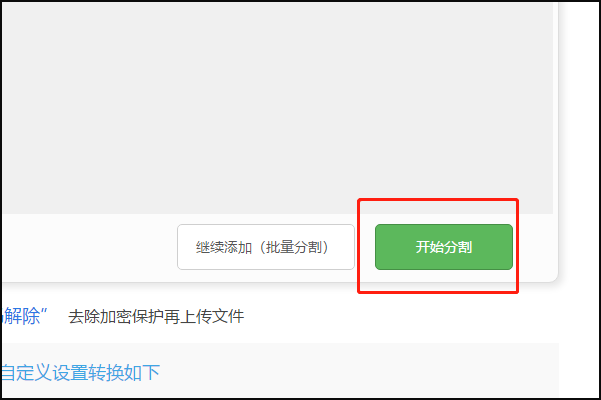
如何拆分PDF文件,PDF如何拆分页面的方法就为大家分享完了,其实PDF文件的编辑方法还有很多,小编下次会继续为大家分享PDF文件的编辑方法哦。
转载于 //blog.51cto.com/14284942/2382810
//blog.51cto.com/14284942/2382810



























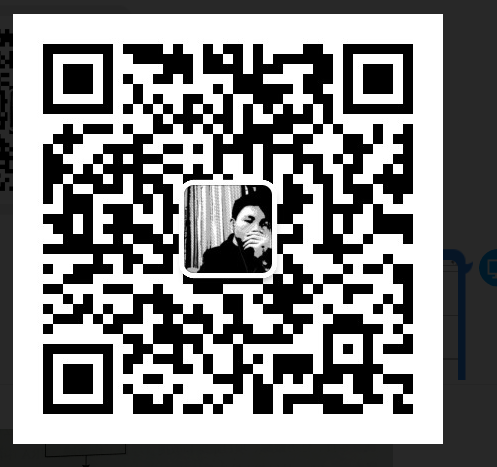
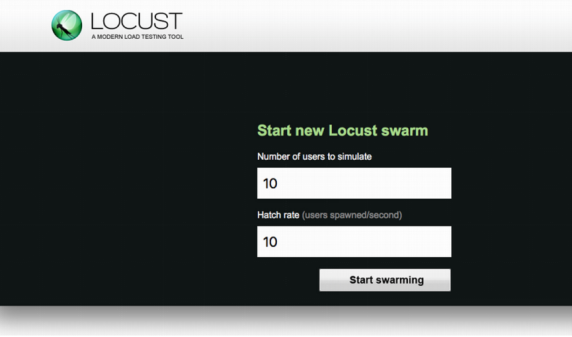
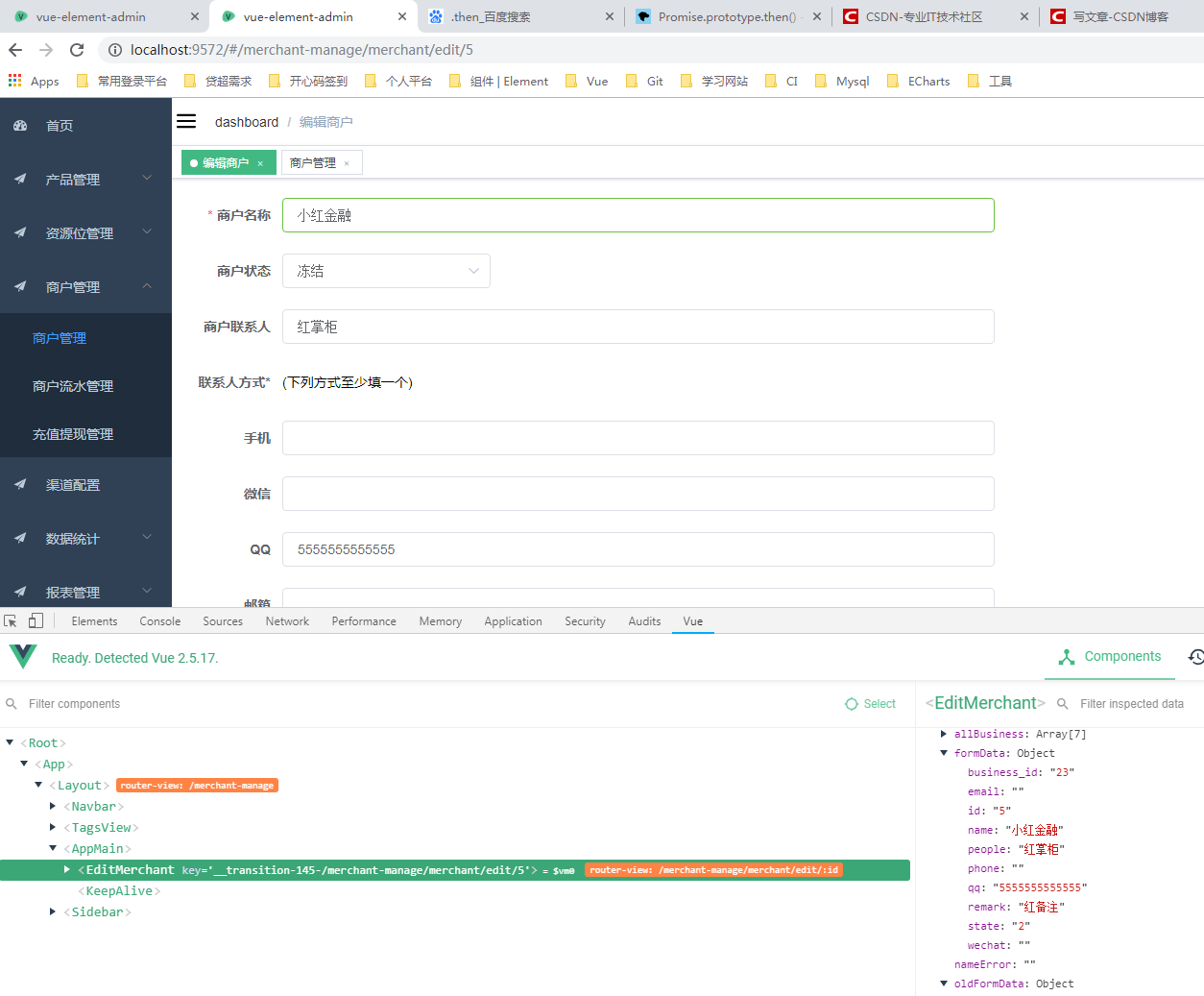


还没有评论,来说两句吧...